Mainkan puzzle pada Excel
MehmetSalihKoten, pengguna Reddit, telah mencipta versi Tetris yang berfungsi sepenuhnya dalam Microsoft Excel.
Mungkin anda mempunyai pengalaman bekerja dengan formula yang mengandungi hanya satu operator, seperti 7+9 . Formula yang lebih kompleks mungkin mengandungi beberapa operator matematik, seperti 5+2*8 . Apabila terdapat lebih daripada satu operator dalam formula, susunan pengiraan memberitahu Excel operasi mana yang perlu dilakukan dahulu.
Untuk menulis formula yang memberi anda jawapan yang betul, anda perlu memahami susunan pengiraan dilakukan. Mari belajar dengan LuckyTemplates cara mencipta formula yang lebih kompleks dalam Excel 2016 . Semua orang dialu-alukan untuk merujuk!
Formula lebih kompleks dalam Excel 2016
Tonton video di bawah untuk mengetahui lebih lanjut tentang formula kompleks dalam Excel 2016:
Perintah pengendali
Excel mengira formula berdasarkan susunan pengendali seperti berikut:
1. Operator berada dalam kurungan
2. Pengiraan eksponen (Contoh: 3^2)
3. Darab dan bahagi, bergantung pada kedudukan untuk melakukan pengiraan terlebih dahulu
4. Tambah dan tolak, bergantung pada kedudukan untuk melakukan pra-pengiraan
Mnemonik boleh membantu anda mengingati susunannya ialah PEMDAS atau P lease E xcuse M y D ear A unt S ally, yang bermaksud melakukan pengiraan dalam kurungan dahulu, kemudian eksponen, kemudian tambah, tolak, darab dan bahagi.
Begini cara susunan operasi digunakan untuk mengira formula dalam Excel:
Gunakan PEMDAS dalam pengiraan 10+(6-3)/2^2*4-1 . Walaupun formula ini kelihatan rumit, kita boleh menggunakan urutan langkah demi langkah untuk mencari jawapan yang betul.
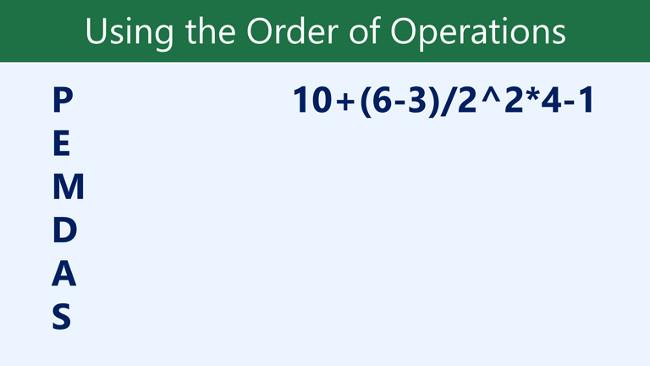
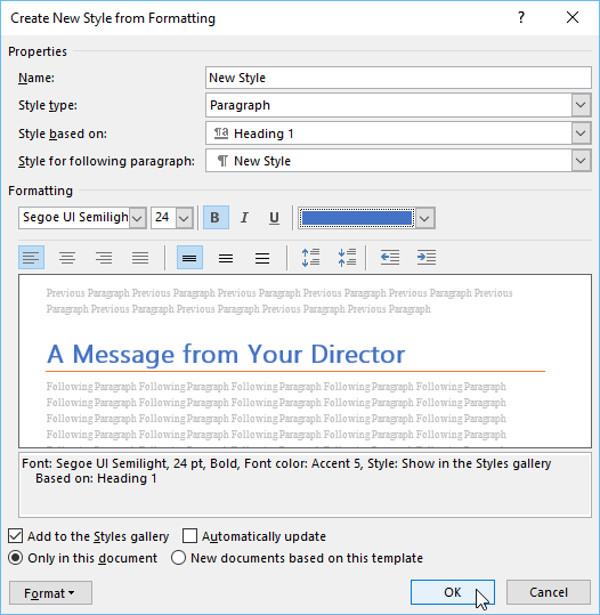



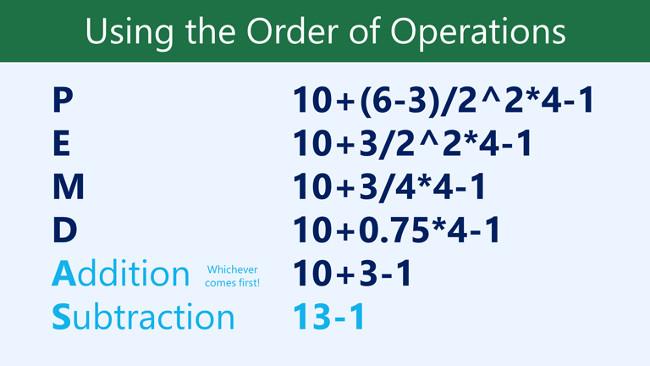

Buat formula yang kompleks
Dalam contoh di bawah, kami akan menunjukkan cara Excel menggunakan susunan pengendali untuk menyelesaikan formula yang lebih kompleks. Di sini, kami ingin mengira kos cukai jualan untuk invois.
Untuk melakukan ini, kami akan menulis formula seperti =(D3+D4+D5)*0.075 dalam sel D6 . Formula ini menambah harga item, kemudian mendarabkan nilai itu dengan kadar cukai 7.5% (ditulis sebagai 0.075) untuk mengira hasilnya.

Excel mengikut susunan pengendali dan mula-mula menambah nilai dalam kurungan: (45.80+68.70+159.60) = 274.10 . Kemudian darabkan nilai itu dengan kadar cukai: 274.10*0.075 . Hasilnya akan menunjukkan cukai jualan sebanyak $20.56 .

Ia amat penting untuk mengikuti susunan pengiraan semasa membuat formula. Jika tidak, Excel akan memberikan hasil pengiraan yang salah. Dalam contoh, jika tiada kurungan, pendaraban akan dikira terlebih dahulu dan hasilnya akan salah. Tanda kurung selalunya merupakan cara terbaik untuk menentukan pengiraan yang akan dilakukan dahulu dalam Excel.

Cipta formula kompleks menggunakan susunan operasi
Dalam contoh di bawah, kami akan menggunakan rujukan sel bersama-sama dengan nilai angka untuk mencipta formula kompleks yang menjumlahkan fungsi subjumlah. Formula mengira kos setiap item menu, kemudian menambah nilai ini bersama-sama.
1. Pilih sel yang mengandungi formula. Dalam contoh, kami akan memilih sel C5 .

2. Masukkan formula anda. Dalam contoh, kami akan menaip =B3*C3+B4*C4 . Formula ini akan mengikut susunan pengiraan, mula-mula lakukan pendaraban: 2.79*35 = 97.65 dan 2.29*20 = 45.80 . Kemudian tambah nilai ini untuk mengira jumlah: 97.65+45.80 .

3. Semak formula untuk ketepatan, kemudian tekan Enter pada papan kekunci. Formula akan mengira dan memaparkan keputusan. Dalam contoh, keputusan menunjukkan bahawa fungsi subjumlah ialah $143.45 .

Anda boleh menambah kurungan pada mana-mana persamaan untuk menjadikannya lebih mudah dibaca. Walaupun ia tidak akan mengubah hasil formula dalam contoh ini, kita boleh memasukkan pendaraban dalam kurungan untuk menjelaskan bahawa ia akan dikira sebelum penambahan.

Nota: Excel tidak selalu memberitahu anda jika formula anda mempunyai ralat, jadi semak semua formula anda.
Rujuk beberapa artikel lagi:
Bersenang-senang!
MehmetSalihKoten, pengguna Reddit, telah mencipta versi Tetris yang berfungsi sepenuhnya dalam Microsoft Excel.
Untuk menukar unit ukuran dalam Excel, kami akan menggunakan fungsi Tukar.
Apakah fungsi HLOOKUP? Bagaimana untuk menggunakan fungsi HLOOKUP dalam Excel? Jom ketahui bersama LuckyTemplates!
Fungsi IFERROR dalam Excel agak biasa digunakan. Untuk menggunakannya dengan baik, anda perlu memahami formula IFERROR Microsoft Excel.
Apakah fungsi VALUE dalam Excel? Apakah formula Nilai dalam Excel? Jom ketahui dengan LuckyTemplates.com!
Fungsi EOMONTH dalam Excel digunakan untuk memaparkan hari terakhir bulan tertentu, dengan pelaksanaan yang sangat mudah. Anda kemudiannya akan mendapat hari terakhir bulan tertentu berdasarkan data yang kami masukkan.
Mahu mengautomasikan tugasan berulang dalam Excel VBA? Jadi mari kita pelajari cara menggunakan gelung Do-While untuk melaksanakan satu siri tindakan yang berulang sehingga syarat dipenuhi.
Lebar lajur lalai dan ketinggian baris dalam Excel mungkin tidak sepadan dengan data yang anda masukkan. Artikel di bawah menunjukkan kepada anda beberapa cara untuk menukar saiz lajur, baris dan sel dalam Excel 2016. Sila rujuk padanya!
Setiap kali anda bekerja dengan Excel, anda perlu memasukkan maklumat - atau kandungan - ke dalam sel. Mari belajar dengan LuckyTemplates konsep asas sel dan julat dalam Excel 2016!
Apakah fungsi Xlookup dalam Excel? Bagaimana untuk menggunakan Xlookup dalam Excel? Jom ketahui dengan LuckyTemplates.com!








